支付宝免密支付在哪里关闭
作者: 人气: 11支付宝软件中的支付功能是很多的用户都在是使用的,有的用户在使用的过程中开通了免密支付之后好奇了要怎么操作才可以关闭免密支付呢?小编在本篇文章中给大家带来了支付宝免密支付功能关闭方法。
支付宝免密支付在哪里关闭
一、答案
【APP】-【我的】-【设置图标】-【支付设置】-【免密支付/自动扣款】-【服务】-【关闭服务】-【确认关闭】。
二、具体步骤
1、首先打开支付宝软件,进入到支付宝首页中我们可以切换到理财、视频、消息和我的页面中,在这里我们点击右下角的【我的】;
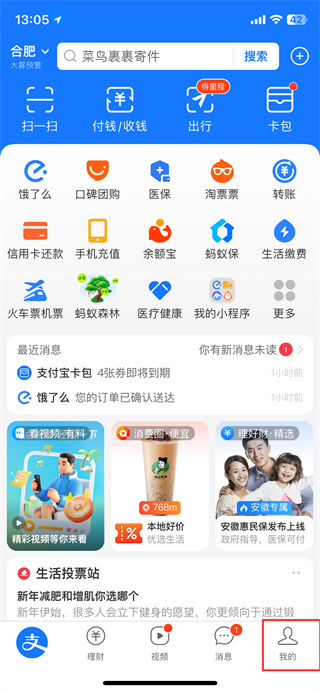
2、然后在我的页面中可以查看熬自己的所剩余的余额,在这里我们需要点击的是右上角的【设置图标】;
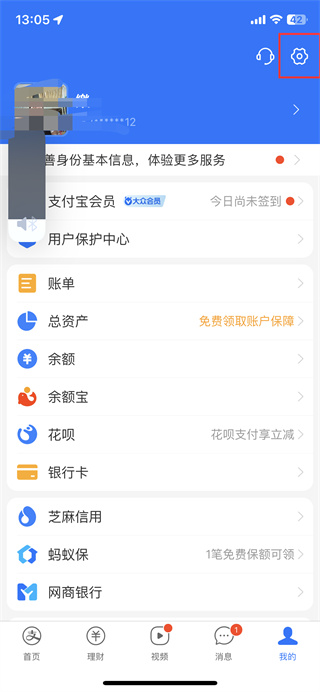
3、接着来到设置的页面中可以看到有账号与安全、支付设置、长辈模式、新消息通知等功能,在这里点击【支付设置】;
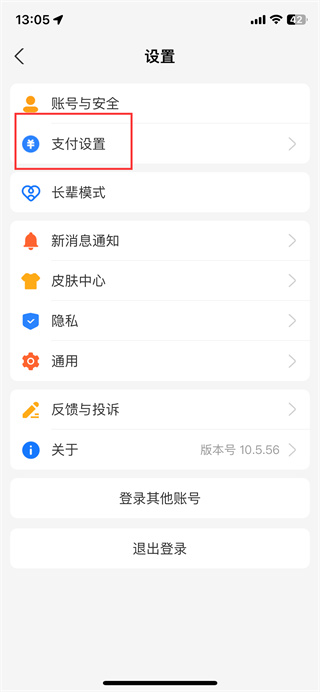
4、进入到支付设置的页面中我们需要点击页面中的【免密支付/自动扣款】功能;
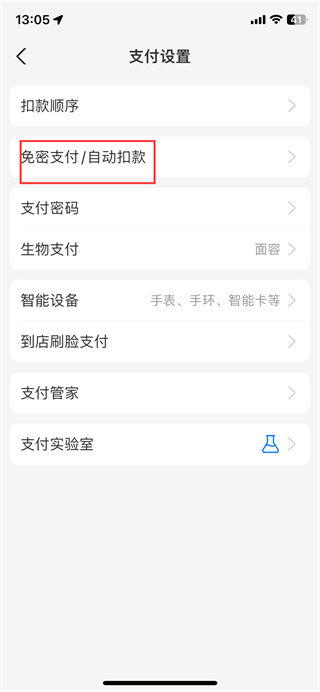
5、在免密支付/自动扣款的页面中我们选择需要关闭免密支付的【服务】点击;

6、我们打开服务之后我们可以看到扣款方式、开通时间等内容,在这里我们点击【关闭服务】;
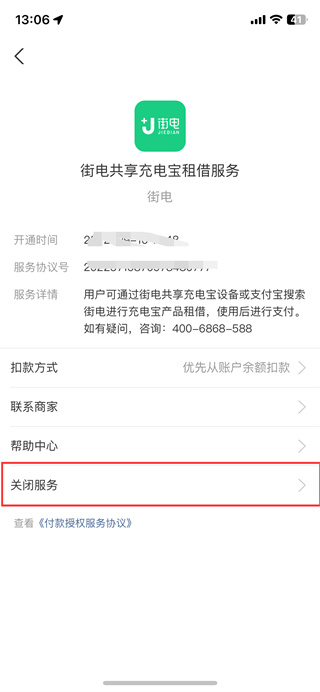
7、最后点击过后会弹出一个确认关闭该服务的对话框,在这里我们点击【确认关闭】;
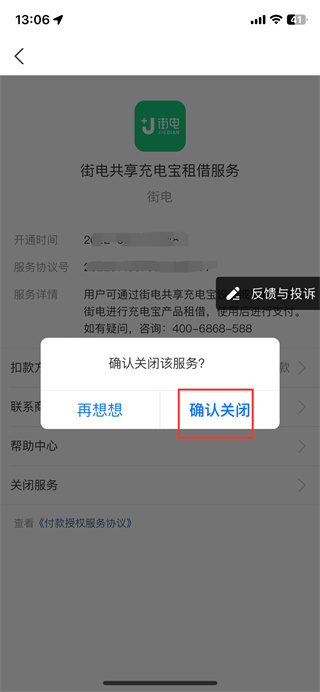
加载全部内容